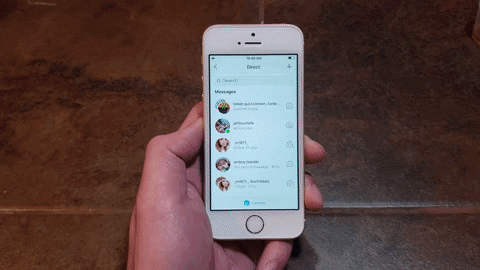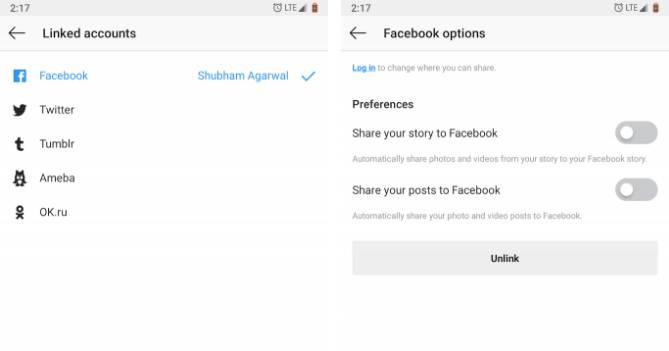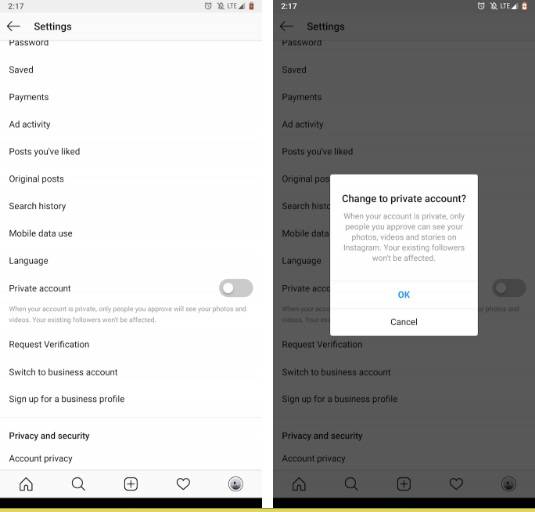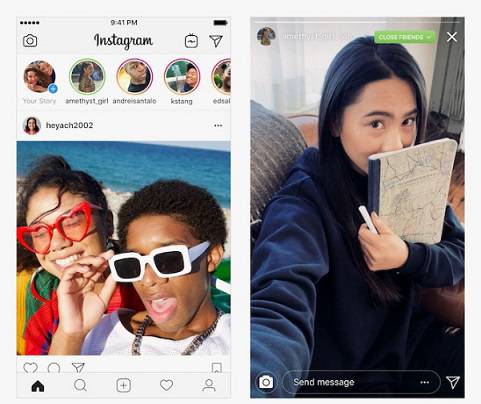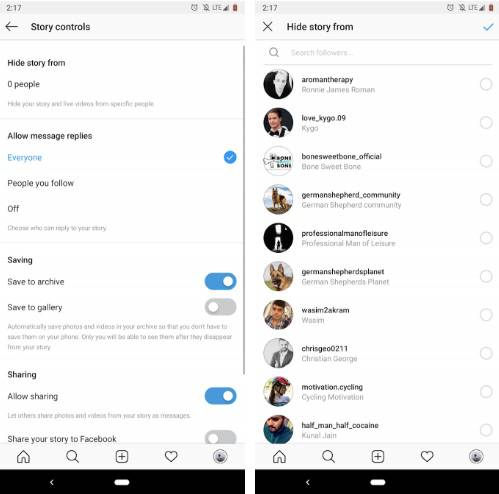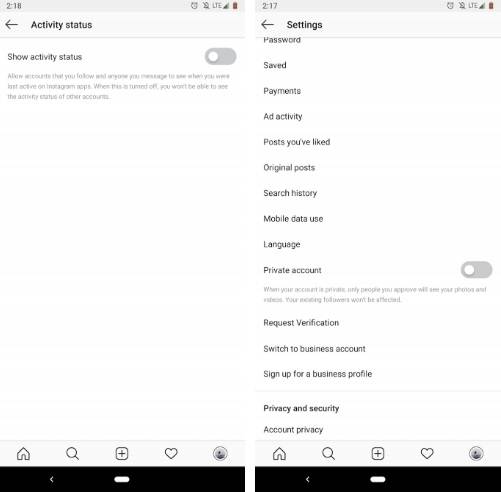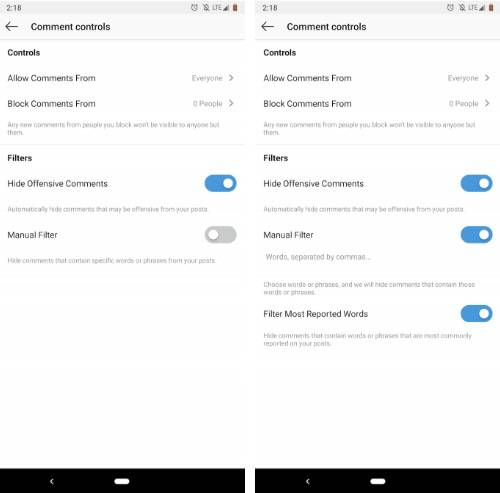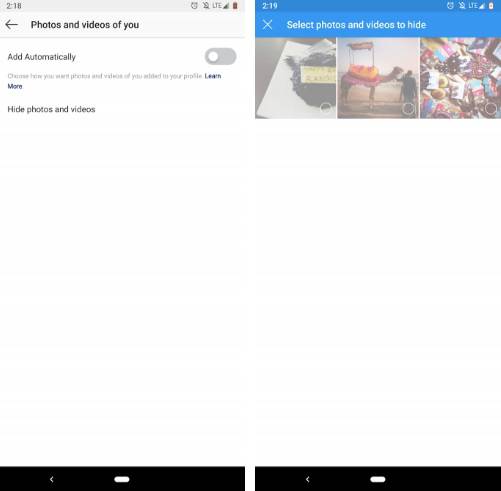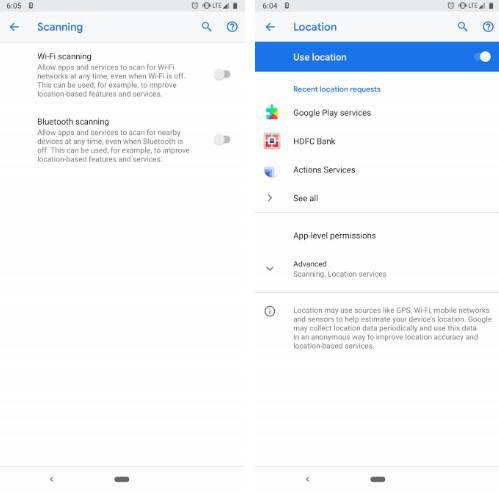۶ میانبر اینستاگرام برای تجربه کاربری فوق العاده آیفونی ها

میانبرهای اینستاگرام شامل موارد مختلفی هستند که تعدادی از آن ها توسط خود این شبکه اجتماعی ارائه می شود. از جمله میانبر اینستاگرام می توان به ابزارهایی اشاره کرد که برای ویرایش عکس، و ارائه آن بکار می رود. هر چند خیلی از افراد به همین میزان هم اکتفا می کنند و در پی ابزارهای اضافی نیستند اما، توصیه ما این است که برای تجربه بهتر ابزارهایتان را توسعه دهید. این کاملا شدنی است.
مثلا از برنامه های ثانویه در مارکت اپلیکیشن ها می توانید استفاده کنید و روی عکس ها تا حد توان کار کنید اما این ترفند های اینستاگرام را هم مد نظر قرار دهید.
کمد میانبر اینستاگرام با یک اپلیکیشن شخص ثالث برای آیفون
خب صحبت از افزایش تجربه کاربری آیفونی ها در اینستاگرام است. با خود فکر کنید که چه کارهایی را می خواهید روی اینستاگرام انجام دهید!؟ برای همه این کارها به چند اپلیکیشن نیاز دارید؟ شاید چند تا! اما یک اپلیکیشن وجود دارد که اگر آن را نصب کنید می تواند مجموعه ای از کارها را در اینستاگرام برایتان انجام دهد از جمله:
- پیدا کردن هشتگ های مفید
- ویرایش عکس
- افکت گذاری عکس
- ایجاد نگاره ها روی عکس
- و غیره
میانبر ها و ترفند های جدید اینستاگرام برای آیفون
خب با هم برویم به سراغ لیست ۸ تایی امروز
دانلود عکس، فیلم و استوری کاربران اینستاگرام
شاید هر کاربری تا کنون نیاز داشته تا برای ذخیره و دانلود عکس و فیلم و حتی استوری در اینستاگرام، از اپلیکیشن هایی استفاده کند. اما با وجود یک اپلیکیشن به نام اینستاسیو، دیگر نیازی به نصب اپلیکیشن های مختلف و استفاده غیر مستقیم از آن ها وجود ندارد.
شما این نرم افزار را از اینجا دانلود کنید و روی گوشی خود نصب کنید.
بعد از این که این اپلیکیشن را نصب کردید، حالا هر وقت که بخواهید، چیزی را ذخیره کنید کافی است که:
- به صفحه فایل مربوطه بروید ( مثلا آن عکس یا فیلم )
- روی سه نقطه آپشن سمت راست کلیک کنید
- و گزینه share to را انتخاب کنید
- و بعد از این در صفحه اشتراک آپشن InstaSave را انتخاب کنید
بعد از این فایل مورد نظر در اپلیکیشن ذخیره می شود.

اگر می خواهید، استوری ها، فیلم ها و عکس ها و ۱۲ فایل اخیری که او روی صفحه اش بارگزاری کرده است، دانلود کنید یا اینکه هایلایت هایش را دانلود کنید، کافی است که به ••• بروید و این آپشن را باز کنید
در ادامه گزینه ای به نام Copy Profile UR را انتخاب کنید.
و بعد به اپلیکیشن میانبر بروید و روی Instasave کلیک کنید. بعد چیزهایی را که می خواهید با دانلود کنید را از صفحه مورد نظر مشخص کنید تا این برنامه عملیات دانلود را برایتان انجام دهد.
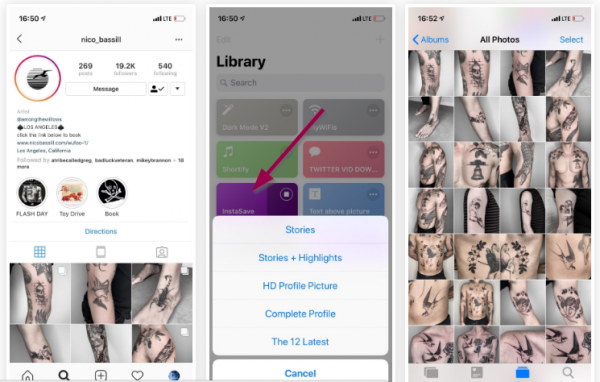
تقسیم عکس ها و انتشار چند عکس به عنوان یک پست!
فکر می کنم در توضیح این آپشن کمی پیچیده گویی کردم!
لب کلام این است که شما یک عکس را به چند قسمت تقسیم کنید و با انتشار آن ها، چند گرید آخر اینستاگرام را با هم ترکیب و یک عکس تشکیل دهید!
اصلا به عکس زیر نگاه کنید تا متوجه شوید که چه می گویم:

برای این کار کافی است که از طریق این لینک اپلیکیشن مورد نظر را دانلود کنید. این اپلیکیشن Split Image Equally نام دارد. بعد از نصب شورت کاتی از این اپلیکیشن نصب می شود.
خب برای استفاده از آن، به میانبر Split Image Equally بروید
حالا عکسی را که می خواهید آن را تقسیم کنید را از گالری تان انتخاب کنید.
اگر می خواهید تقسیم بندی ها دقیقا برابر باشد و عکسی اضافه یا خرده نداشته باشد، بهتر است که تصویری که انتخاب می کنید مربعی شکل باشد.
بعد برای تقسیم بندی مشخص کنید که می خواهید عکس مورد نظر در چند ردیف تقسیم شود؟ برای مثال چون خود اینستاگرام قانونا ۳ ستونی است این شما هستید که باید تعداد سطرها را مشخص کنید. اگر عکس مربعی است، بهتر است که ۳ را انتخاب کنید.
با این انتخاب ۳*۳ تا عکس خواهید داشت یعنی ۹ عکس!

بعد از این می توانید به صفحه اینستاگرام خود برگردید و عکس ها را مطابق با الگو یکی یکی پست کنید.
ایجاد شبکه ای از عکس ها در اینستاگرام
Instagram Grid یکی از میانبرهاست که می تواند به شما کمک کند، برخلاف ترفند قبلی، این بار چندین عکس را با هم به عنوان یک مجموعه در اپلیکشن خود داشته باشید این مجموعه می تواند ۲ یا ۴ یا ۶ یا ۹ یا ۱۲ عکس را تشکیل دهد.
برای دسترسی به Instagram Grid اینجا را کلیک کنید.
برای استفاده از این ویژگی، کافی است که به میانبر بروید و بعد Instagram Grid را انتخاب کنید. بعد عکس هایی را که می خواهید شبکه بندی کنید را انتخاب کنید و بعد Done را بزنید.
بعد از این که عکس ها را انتخاب کردید باید مشخص کنید که می خواهید عکس ها از چپ به راست یا راست به چپ نمایش داده شوند و مواردی اینچنینی را تنظیم کنید.

اگر شما اعداد ۳, ۵, ۷, ۸, ۱۰, یا ۱۱ را انتخاب کنید همیشه یک عکس جایش خالی خواهد ماند و شبکه را از ریخت خواهد انداخت.
آپلود اتوماتیک آخرین تصاویر در اینستاگرام!
به نظرم این قابلیت کمی مشکل آفرین باشد! ریسک پذیر یا هر اسمی که می خواهید روی آن بگذارید. باید دقت عمل زیادی داشت. به کمک شورت کات باید یک میانبر بسازیم.
برای این ترفند باید از سیری استفاده کنیم. سیری می تواند دستوراتی ایجاد کند که گالری را بگردد و به طور اتوماتیک با فرمان ما پست هایی را ارسال کند.
از این جا این میانبر را نصب کنید.
بعد از نصب شورت کات، به •••) بروید و از آن جا گزینه Post to Instagram را انتخاب کنید.
بر روی تنظیمات در سمت راست کلیک کنید و Add to Siri را انتخاب کنید. این کار کمک می کند که یک دستور بسازید. پس می توانید یا دکمه رکوردر را فشار دهید یا Type Phrase را بزنید و دستور را ایجاد کنید.
در نهایت بعد از انجام درست کردن دستور Done را بزنید و از چیزی که درست کرده اید خوشحال باشید.

به طور اتوماتیک یک عکس لایو آپلود کنید
همانطور که با کمک ترفند بالا می توانید عکس های اخیر خود را اتوماتیک آپلود کنید می توانید به کمک شورت کات، این بار عکس های لایو را ایجاد و پست کنید آن هم به طور اتوماتیک
برای این کار، این میانبر را نصب کنید.
افزودن متن به بالای عکس ها
یکی از ترفند های خوب اینستاگرام این است که می توانید یک متن یا هر چیز دیگری را به بالای عکس ها اضافه کنید. برای این کار نیازی نیست که به سراغ اپلیکیشن های مختلف بروید. کافی است شورت کات Text above picture را نصب کنید. برای نصب اینجا را کلیک کن.
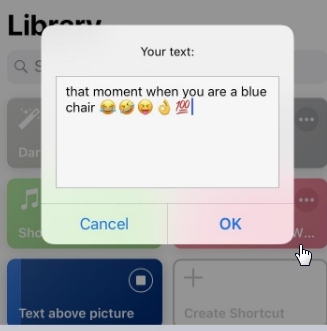
امیدوارم که با این کمد میانبری بتوانید تا می توانید کنترل اینستاگرام را در دست بگیرید و از داشتن این ابزار لذت ببرید.
نوشته ۶ میانبر اینستاگرام برای تجربه کاربری فوق العاده آیفونی ها اولین بار در گويا آی تی پدیدار شد.